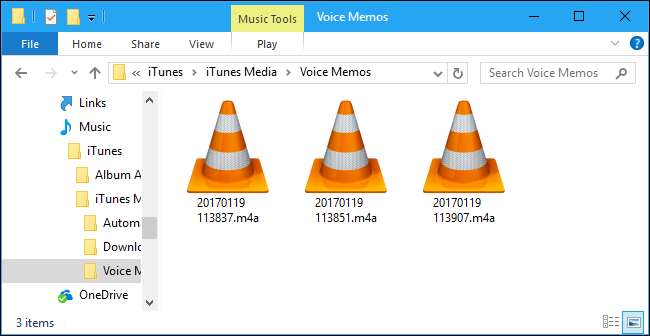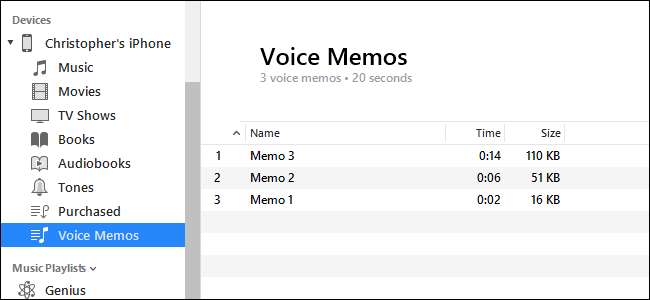
De Voice Memos-appen som følger med iPhone er en praktisk måte å ta opp raske talemeldinger eller noe annet du kan høre. Talememoer forblir normalt på iPhone, men du kan flytte dem til datamaskinen din via Del-funksjonen eller via iTunes.
Alternativ ett: Send individuelle talememoer til datamaskinen din
I SLEKT: Hvordan lage talememoer på iPhone
Del-funksjonen lar deg sende individuelle talememoer fra Voice Memos-appen til andre tjenester. For eksempel kan du ta et talememo og dele det til Mail-appen for å sende talememoen til deg selv eller noen andre.
Du kan også dele talememoet til en tjeneste som Dropbox, Google Drive eller Microsoft OneDrive installert på telefonen din. Eller hvis du har en Mac, vil Share-funksjonen også la deg bruk AirDrop for å sende stemmememofilen direkte fra iPhone til Mac.
For å bruke denne delingsfunksjonen, åpne Voice Memos-appen, trykk på notatet du vil dele, og trykk på Del-knappen for å komme i gang. Denne knappen ser ut som en boks med en pil opp som kommer ut av den.

Velg tjenesten du vil dele til - for eksempel, velg Mail for å sende talememoet til deg selv. Hvis du sender notatet til din egen e-postadresse, kan du åpne e-posten din på PC og Mac og laste ned filen.
Bla til høyre og trykk på "Mer" for å se flere tjenester du kan aktivere. Hvis du vil bruke en tjeneste, må appen være installert på telefonen din. For eksempel, for å bruke Dropbox, må du ha Dropbox-appen på iPhone.
Gjenta denne prosessen for hvert stemmememo du vil dele.
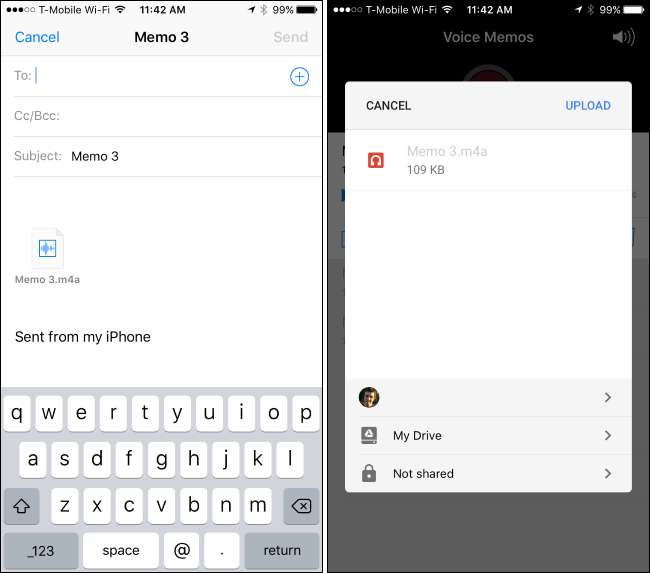
Alternativ to: Synkroniser alle talememoer med datamaskinen via iTunes
Hvis du bruker talememoer ofte og vil flytte flere talememoer samtidig til din PC eller Mac, kan du bruke iTunes til automatisk å synkronisere nye talememoer til datamaskinen. På en Windows-PC må du laste ned og installere iTunes å gjøre dette. iTunes følger med på Mac-maskiner.
Koble iPhone til PCen eller Macen din ved hjelp av den medfølgende USB-kabelen. Dette er den samme kabelen du bruker for å lade iPhone.
Finn iPhone i venstre rute i iTunes. Høyreklikk på den og velg “Synkroniser” på Windows. På en Mac holder du nede Kommando-tasten og klikker den i stedet.
Hvis du ikke tidligere har koblet iPhone til iTunes på den datamaskinen, må du låse opp iPhone og trykke på "Stol på" for å stole på datamaskinen. Følg instruksjonene i iTunes.
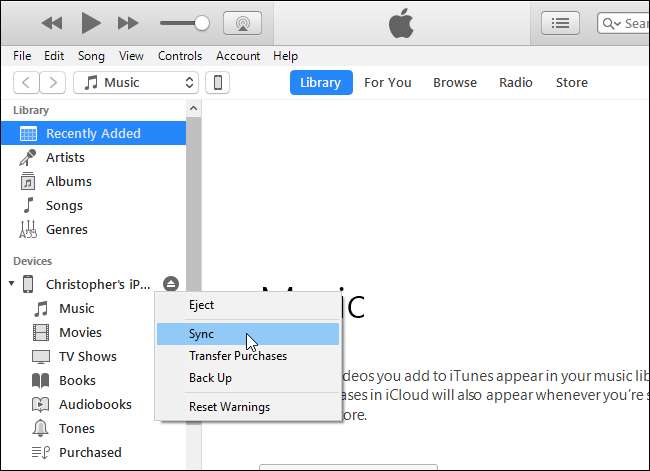
iTunes vil informere deg om at det er nye talememoer og spørre om du vil kopiere dem til PCen. Klikk på "Kopier talememoer" for å fortsette.
I fremtiden kan du koble iPhone til datamaskinen din på nytt, synkronisere i iTunes og synkronisere med iPhone for å kopiere eventuelle nye talememoer til PC eller Mac.
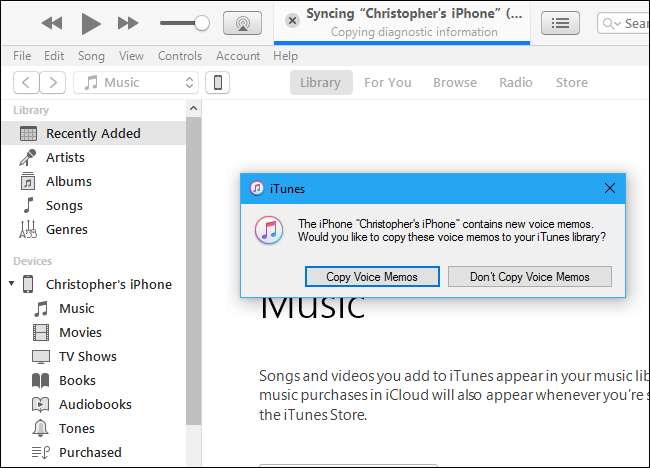
Disse talememoer lagres som lydfil på datamaskinen din.
På Windows, naviger til
C: \ Brukere \ NAVN \ Musikk \ iTunes \ iTunes Media \ Stemmememoer
i File Explorer.
Gå til macOS på macOS
/ Brukere / NAVN / Musikk / iTunes / iTunes Media / talememoer
i Finder.
Du finner alle talememoene dine her, navngitt etter dato og klokkeslett da de ble spilt inn. De har formatet .m4a, eller MP4-lyd. Disse filene kan åpnes i iTunes, Windows 10s Music-app, VLC , og mange andre vanlige mediespillere.